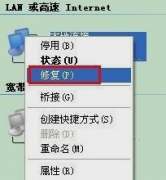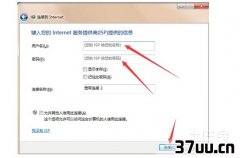命令行定位文件夹,定位搜索文件夹
日常操作电脑总要涉及到各种文件夹。
由于对文件夹操作的频率很高,因此若能快速定位目标文件夹,会提高整体操作效率。
例如快速定位快捷方式所在的文件夹,快速跳转到常用的一些文件夹,这些都有技巧。
通过专用的小工具或适当修改注册表,可实现这种快速访问。
1. 快速定位目标文件夹要快速定位并打开快捷方式所指向的文件夹,在Windows Server平台或目前使用的Windows 8.1、Windows 10环境下,可在快捷方式图标上点击鼠标右键,选择打开文件所在的位置来方便地定位(图1)。
但有时该功能会无端地消失,此外使用低版本的Windows的人发现,系统下本来也没有这个选项,要定位到快捷方式所在的文件夹,只能右击鼠标选择属性,然后在文件属性对话框的快捷方式页点击查找目标来定位。
其实遇到以上情况,可通过修改注册表,添加右键菜单的打开文件所在位置选项。
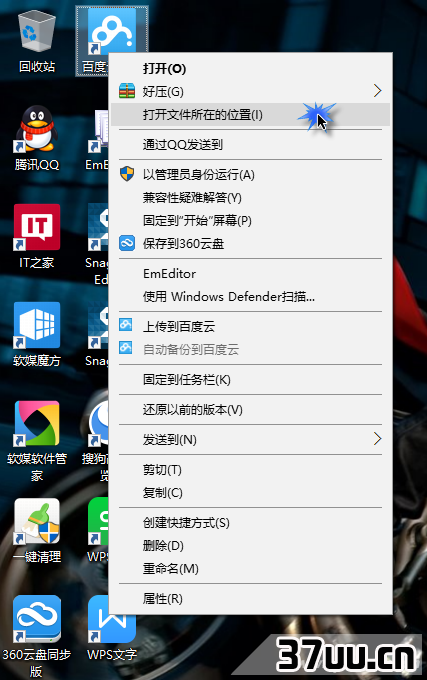
运行REGEDIT命令打开注册表编辑器,依次定位到如下分支HKEY_CLASSES_ROOT\lnkfile\shellex\ContextMenuHandlers,右键单击ContextMenuHandlers,新建一个项,命名该项为OpenContainingFolderMenu,将其值设为{37ea3a21-7493-4208-a011-7f9ea79ce9f5}(图2)。
关注注册表编辑器后重启电脑,在快捷方式的右键菜单中就会出现直接访问所在文件夹的项目了。
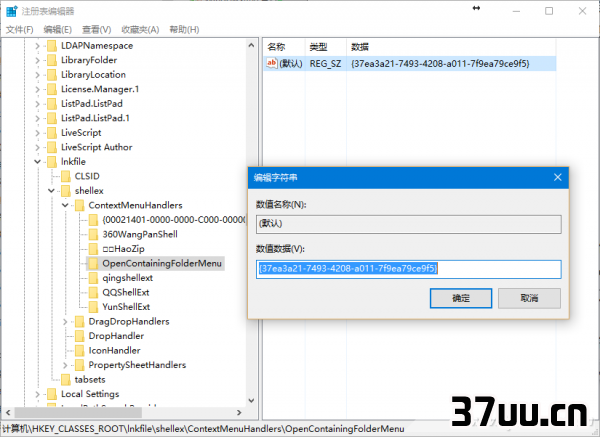
2. 快速到达常用文件夹将资源管理器图标固定在任务栏上访问,虽然方便了一些,但要定位到其中的程序、文件夹或文档等,还得从目录树、驱动器或文件夹中挑挑拣拣。
而如果将自己常用的资源建立快捷方式放在桌面上,又显得比较乱。
借助于一款Folder Menu软件,可以实现资源访问入口的灵活定制和快速访问。
安装Folder Menu后会以一个图标方式退缩到任务栏系统托盘上。
在图标上单击左键可以弹出快捷访问资源的多级菜单(图3)。

资源快捷访问菜单的项目并非一成不变,我们可以随时将自己常用的项目添加到这个菜单中。
右键单击系统托盘的Folder Menu软件图标,弹出软件设置菜单(图4)。
选择选项我的最爱,在自定义设置界面中,把自己常用的文件夹或程序拖进去即可。
这时在窗口下方的名称和路径将会自动显示出来。
当然,也可以手动输入名称和路径,添加自己想要的项目(图5)。
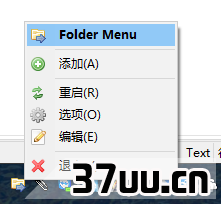
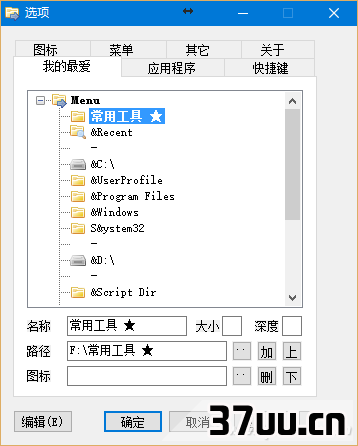
如果当前正在使用一个文件夹或文件,而希望将这个文件夹或文件添加到Folder Menu的快捷菜单中,还可以点击系统托盘Folder Menu图标,选择Folder MenuAdd Favorite,然后拖动文件夹到弹出的窗口(图6)。
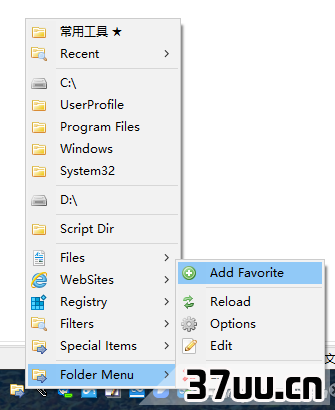
小技巧:我们可以定义一个更为便捷的调用资源快捷菜单的方式将鼠标滚轮的双击动作定义为调用资源快捷键。
具体方法:在Folder Menu设置窗口的快捷键定义中,在鼠标滚轮定义参数前加上DB,定义为DB~MButton(图7)。
这样就可以在桌面或资源管理器中随时双击鼠标滚轮启动资源调用快捷菜单了。
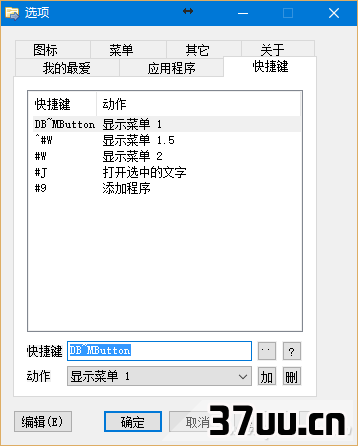
让更多的应用程序支持快捷调用默认的情况下,Folder Menu已经能够支持在文件资源管理器、命令提示符窗口、打开或保存对话框、WinRAR、7-Zip、TC、XnView、xplorer2、Free Commander、ACDSee等常用软件中,用上述鼠标滚轮点击法来调用资源快捷菜单。
如果希望能够有更多的程序支持这一功能,可通过软件的选项窗口点击应用程序选项卡,然后拖动应用程序主程序文件到该窗口,或者手动填写名称和Class项目,然后尝试在该软件中用鼠标滚轮开启快捷菜单(图8)。
如果兼容,则就能在该软件中使用文件资源快速调用功能了。
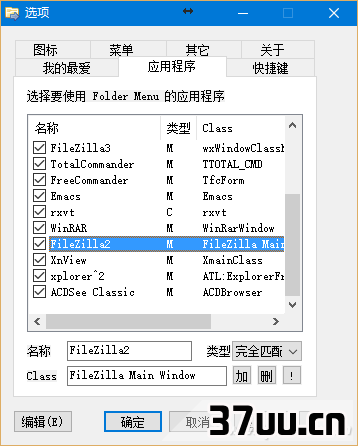
小技巧:打开Folder Menu快捷菜单后,按住Ctrl在目标文件夹上点击,Folder Menu会以菜单形式列出目标文件夹下的文件夹和文件。
如果大写开关已开启,则不用按住Ctrl键。
版权保护: 本文由 凌惠心 原创,转载请保留链接: https://www.37uu.cn/detail/7351.html
- 上一篇:ip外网,查看外网ip
- 下一篇:播放器排行,播放器